iOS no es conocido por su flexibilidad y la reputación no es del todo inmerecida. No tiene un sistema incorporado con función de marcación rápida, el intercambio entre aplicaciones de terceros es un proceso de largo, no hay widgets, y la sincronización de archivos a través de iTunes no es del agrado de todos.

Para muchos la solución perfecta es realizar el Jailbreak a su dispositivo Apple. Sin embargo, si sigues estos sencillos consejos e instalas las aplicaciones adecuadas no hará falta realizarlo.
Realizar llamadas rápidas
Cada llamada no tiene por que estar a dos toques de distancia. iOS te permite establecer contactos como favoritos para un acceso rápido, de esta manera se puede hacer llamadas mucho más rápido si se inmovilizó contactos en la pantalla de inicio. Para llamar a un contacto que no está entre los favoritos, la mayoría de nosotros vamos teléfono> Contactos> Buscar> Nombre de contacto> Número. Sinceramente demasiados pasos, pero se puede acelerar este proceso sin ningún tipo de aplicaciones.
La función de búsqueda Spotlight es una de las que más ha mejorado iOS 7, sin embargo, la mayoría de los propietarios de iPhone rara vez la utilizan. Todo lo que tienes que hacer es deslizar hacia abajo en la pantalla de inicio y escribir el nombre del contacto. Si este contacto está entre tus favoritos, se mostrará tan pronto como se escribe la primera letra. Otros dos clics y puedes llamar a esa persona - mucho más rápido que el método por defecto mencionado anteriormente. La diferencia puede parecer mínimo al principio, pero que le ahorrarás un montón de tiempo si haces un montón de llamadas telefónicas.
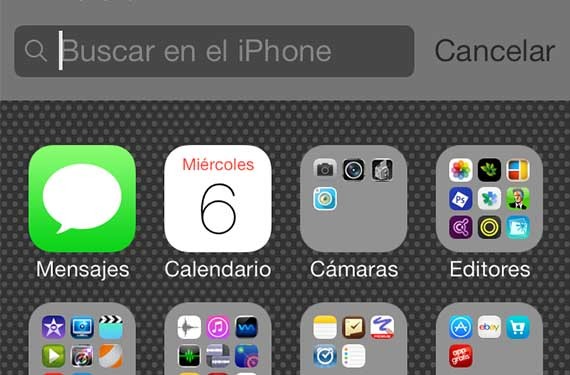
Si eso no es lo suficientemente rápido, puedes utilizar OneTap para colocar los contactos en la pantalla de inicio. Antes de descargar, debes saber que la aplicación es antigua. El diseño sigue siendo el de iOS 6 y que ni siquiera cubre toda la altura de la pantalla en los iPhone de 4 pulgadas. Esto significa que es probable que no se halla actualizado desde antes del lanzamiento del iPhone 5. Pero no te preocupes demasiado ya que funciona bien.
Abre OneTap y podrás elegir si deseas llamar, escribir mensaje de texto, correo, FaceTime o Twitter a tus contactos. La aplicación utiliza Safari para fijar los contactos a la pantalla de inicio. Por cada contacto, se genera una URL larga que se abre en Safari. Sólo tienes que pulsar el icono de compartir y pulsa Añadir a pantalla de inicio para crear iconos de marcación rápida. Funciona incluso cuando no hay conexión a Internet.
Cuando una llamada de un contacto anclado, OneTap no muestra la aplicación de teléfono de inmediato. Hasta que su contacto reciba la llamada, verá una pantalla en negro. Si usted quiere poner la llamada en modo de manos libres, tendrás que esperar hasta que se reciba la llamada. OneTap tiene estas limitaciones, pero es la mejor aplicación gratuita que pude encontrar para este cometido. Hay varias aplicaciones de marcación rápida de pago en la App Store, pero no creo que vale la pena el dinero dada la función limitada.
Hablando de las aplicaciones de pago, Launch Center Pro se coloca en su pantalla de inicio, si quieres convertirte en un usuario avanzado de iOS.
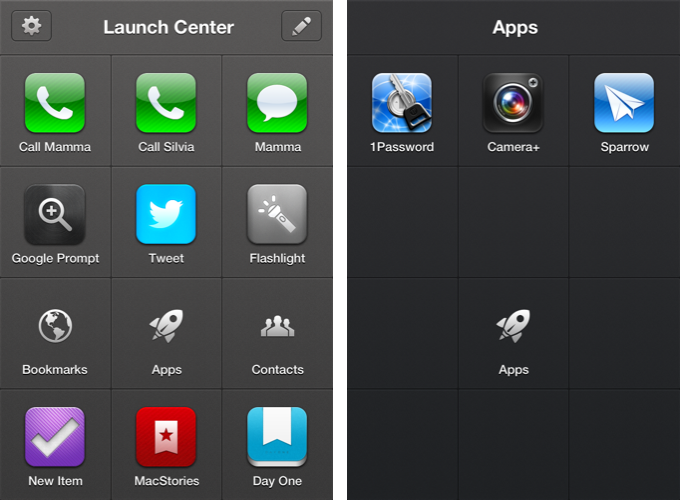
Esto te permite ajustar los botones para tus tareas favoritas, tales como llamadas, mensajes de texto o correo de ciertos contactos, twitteando a través de clientes de terceros, y las tareas incluso un poco complejas, como subir la foto más reciente de Dropbox y copiar su URL para compartir. Su personalización es su mayor activo. Si quieres descargar la aplicación tendrás que abonar 4.49 €.
Adiós botones, Hola Gestos
Launch Center Pro es increíble para su integración con aplicaciones de terceros, pero no será necesario si se basan sólo en aplicaciones por defecto. Los botones y los iconos son grandes para abrir aplicaciones rápidamente, pero puede realizar tu trabajo más rápido después de abrir una aplicación. Si utilizas los gestos adecuados, esta velocidad aumentará.
En este artículo mencionamos la busqueda Spotligh, que también se puede utilizar para buscar y abrir el correo, mensajes y aplicaciones. Si desliza hacia arriba desde el borde inferior de la pantalla, vamos a abrir el Centro de control. La mayoría de las personas lo utilizan para cambiar diversas opciones de conectividad, pero también te permite establecer una alarma sin desbloquear el dispositivo. Sólo tienes que pulsar el icono del temporizador y pulse alarmas.
Muchos usuarios de Android echan de menos la accesibilidad y funcionalidad del botón de retroceso en los dispositivos iOS. Pues bien con este nuevo iOS 7, tiene un gesto de respaldo que hace las funciones de botón de retroceso. Este gesto se lleva a cabo deslizando la pantalla hacia la derecha desde el borde izquierdo de la ventana.
Si está utilizando Safari, este gesto te lleva de nuevo a la página anterior que habias abierto. El birlar de derecha a izquierda en Safari es una alternativa al botón de avance.
Al pulsar el botón de inicio dos veces le permite ver y cerrar las aplicaciones abiertas. Si tienes un iPad con gestos multitarea habilitados, puedes hacer esto con sólo deslizar hacia arriba con cuatro dedos. El cambio entre aplicaciones es mucho más fácil en iPads - sólo tiene que colocar cuatro dedos en la pantalla y deslizar a derecha o izquierda. Puedes activar o desactivar estos gestos en Ajustes > General> Multi Gestos.
Odias iTunes
Una vez que dominas los gestos, es hora de echar un vistazo al que es probablemente el software más polarizante de Apple - iTunes. Algunas personas prefieren arrastrar y soltar para la transferencia de archivos. Esto es más fácil, especialmente si has comprado música y películas procedentes de otra fuente. Hay dos cosas que debes saber - el intercambio de archivos no es tan difícil en iTunes y puedes arrastrar y soltar los archivos sin necesidad de instalar iTunes.
Si ya tienes iTunes, aplicaciones como VLC para iOS y Kindle son software de transferencia con soporte de archivos mediante la funcionalidad de arrastrar y soltar. Conecta tu dispositivo iOS a un ordenador, abre la ficha de aplicaciones en iTunes y despláza hacia abajo para encontrar el uso compartido de archivos. Desplaza hacia abajo un poco más y se encuentran dos botones - Añadir y guardar en - que te permiten copiar archivos desde y hacia tu dispositivo.
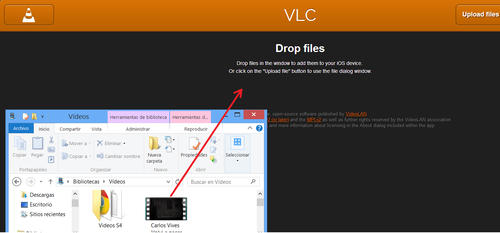
Ni siquiera tienes que conectar el dispositivo iOS a un ordenador para transferir archivos. VLC para iOS es más que capaz de hacer el trabajo. Su función de enviar archivos vía WiFi es un verdadero salvavidas para arrastrar y soltar archivos a través de la red inalámbrica local. Todo lo que tienes que hacer es comprobar la dirección en VLC para iOS (debe ser http://192.168.1.2 ) y entrar en el navegador Web.
Debemos de tener en cuenta que necesitamos mantener nuestro iPhone desbloqueado y la aplicación VLC abierta para poder transferir archivos. Si se bloquea la pantalla en el medio de una transferencia, se producirá un error .
Si te apetece usar el iPhone o el iPad como un dispositivo de almacenamiento masivo sin necesidad de jailbreak o perder el tiempo con cables, Feem puede que sea lo que estas buscando, el cual te permite transferir imágenes, vídeos y otros documentos entre tu Mac, Windows, Android, Linux y por supuesto otros dispositivos iOS.
Intercambio de información entre aplicaciones
Aplicaciones de almacenamiento en la nube como Dropbox permiten guardar archivos en el dispositivo y abrir archivos en aplicaciones de terceros. Gracias a ello podrás comprado un buen número de canciones, guardarlas en Dropbox y utilizar VLC para escucharlas. Atrás han quedado los días en que había que convertir todos los archivos multimedia a un formato soportado por Apple. VLC para iOS los reproduce todos.
Si quieres enviar enlaces a una foto de Instagram a través de iMessage o WhatsApp, la única opción es copiar la URL de la foto y pegarla en la ventana de chat. El problema es que cuando una persona hace clic en este vínculo, se abrirá en Safari. Aquí hay una solución fácil para abrir enlaces en sus respectivas aplicaciones. Sólo tiene que añadir nombredelaapp:// seguido de la URL. Por ejemplo, para abrir una página en Instagram, es necesario enviar el enlace como instagram://http://instagram.com/xfadbdc.
Este truco funciona bien con algunas aplicaciones, pero no con todas. Por ejemplo, no podría abrir los tweets en Tweetbot y la aplicación Soundcloud no abre enlaces Soundcloud. Además, tendrás que adivinar un poco para llegar al nombre de la aplicación correcta. Un ejemplo es el navegador Chrome. Para abrir los enlaces en el navegador, tienes que escribir GoogleChrome://http://makeuseof.com. Cuando funciona, este truco es ideal para la colaboración en iOS.
Reproductores
iOS no tiene widgets de pantalla de inicio. No hay manera de controlar diversas tareas sin tener que abrir aplicaciones. Sin embargo, hay aplicaciones dashboard para iPad que te permitirá mantener un ojo en el clima, correos electrónicos y otro en las tareas de productividad.
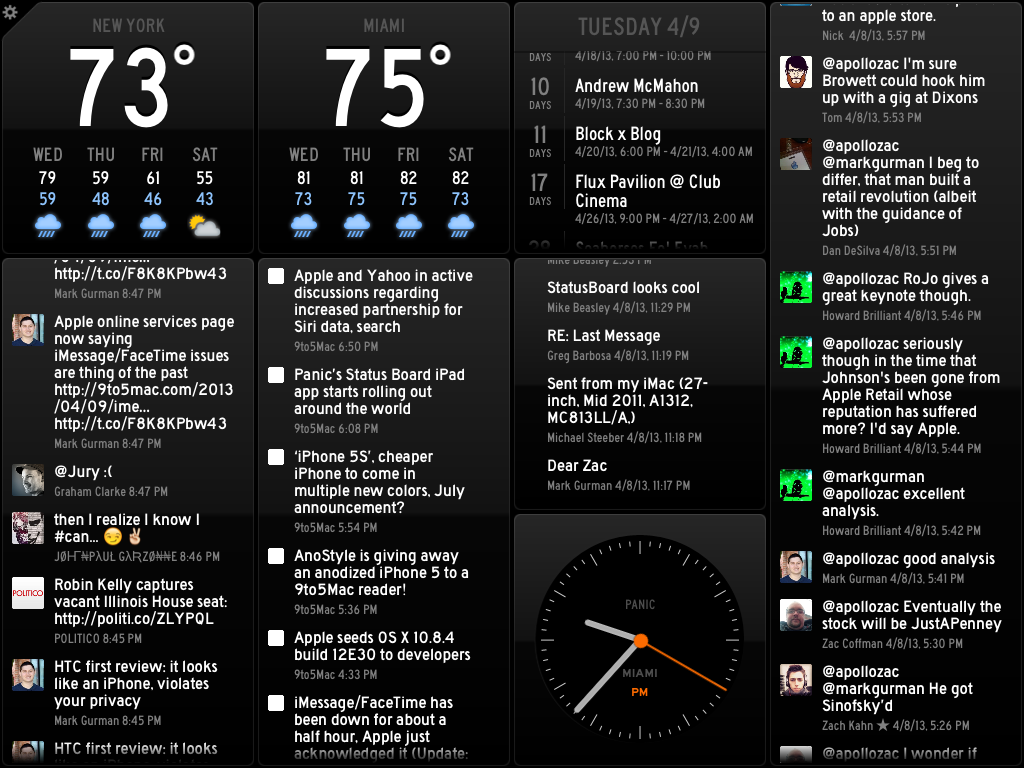
Es posible que desees descargar Google Now en iPhone (gratis) o Panic Status Board ( 8,99 euros) si tienes un iPad. Ambas aplicaciones tienen grandes características de widget. Eddy - un cliente de Twitter pasivo que se desplaza automáticamente entre los tweets de tu línea de tiempo. Eso también es una buena aplicación en widgets, como para el seguimiento de tu cuenta de Twitter.
